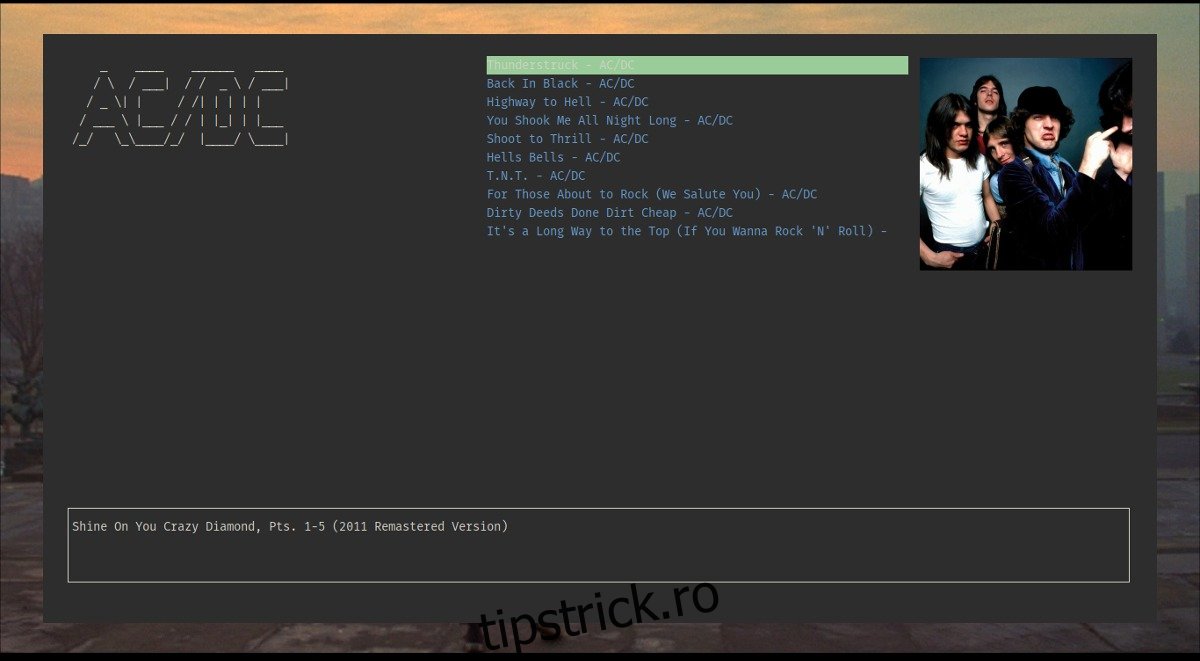Fanii Linux care se abonează la Tidal Music trebuie să folosească serviciul de abonament într-un browser web, deoarece în prezent nu există planuri de a crea un client Tidal complet nativ pentru platformă. Este posibil să ascultați muzică fără pierderi într-un browser web, dar nu este la fel de bun ca să profitați de tehnologiile audio native bazate pe Linux disponibile. Din această cauză, promisiunea unui serviciu de abonament muzical excelent, fără pierderi, arată prea bine pentru a fi adevărată.
ALERTA SPOILER: Derulați în jos și urmăriți tutorialul video de la sfârșitul acestui articol.
Pentru a rezolva această problemă, utilizatorul Github Okonek a creat un client Tidal Music bazat pe terminal, doar pe linia de comandă. Funcționează cu ajutorul MPV, W3M, NodeJS și arată multe promisiuni, în ciuda faptului că este un instrument de linie de comandă. Caracteristicile clientului Tidal CLI includ căutarea, o coadă de muzică, grafica albumului și etc.
Cuprins
Instalarea Tidal CLI
Clientul Tidal CLI nu are pachete binare de instalat. În schimb, oricine dorește să folosească acest program pe Linux trebuie să îl descarce prin instrumentul de pachet NPM. În primul rând, va trebui să satisfaceți dependențele de construire. Mai exact, NodeJS, NPM, MPV și W3M.
Notă: dacă aveți deja instalat NPM, există șanse mari să nu fie nevoie să instalați instrumentul NodeJS pe sistemul dumneavoastră Linux. Tidal-CLI pare să funcționeze destul de bine cu versiunea 8.x, dar versiunile mai noi de NodeJS ar trebui să funcționeze, de asemenea.
Ubuntu/Debian
curl -sL https://deb.nodesource.com/setup_8.x | sudo -E bash - sudo apt-get install -y nodejs w3m mpv
Arch Linux
sudo pacman -S nodejs npm w3m mpv
Fedora
curl --silent --location https://rpm.nodesource.com/setup_8.x | sudo bash - sudo dnf -y install nodejs w3m mpv
OpenSUSE
sudo zypper install nodejs8 w3m mpv
Alte Linux-uri
Doriți să obțineți NodeJS pe un sistem care nu este listat? Consultați documentația oficială!
Instalați Tidal-CLI cu:
sudo npm -g i [email protected]
Folosind Tidal CLI
Lansați Tidal-CLI în orice moment, deschizând o fereastră de terminal și introducând „tidal-cli”. Din păcate, nu există o modalitate de a lansa rapid Tidal-CLI pentru a se deschide automat în interiorul terminalului de pe desktopul Linux. Dezvoltatorul nu are niciun interes să adauge funcționalități de comenzi rapide la program.
Notă: Înscrieți-vă pentru proba gratuită Tidal aici.
La prima lansare a Tidal-CLI, va trebui să vă conectați la un cont. Rețineți că, dacă vă înscrieți la serviciu cu un cont social, numele dvs. de utilizator va fi contul de e-mail care este legat la Facebook sau Twitter. Din cauza modului în care Tidal gestionează conturile sociale, este posibil să nu vă cunoașteți parola. Dacă acesta este cazul, accesați acest link aici și resetați-vă parola. Când ați terminat, utilizați interfața pentru a vă conecta la client.
A canta
Când pornește Tidal-CLI, nu apare nimic pe ecran. Se datorează faptului că nimic nu este selectat sau pus în coadă pentru redare. În orice moment, utilizatorii pot căuta muzică destul de rapid apăsând „:”. Introdu numele melodiei sau „piesa” în caseta de căutare, pentru a căuta o melodie. Ca alternativă, căutați un artist sau un album adăugându-l ca interogare de căutare.
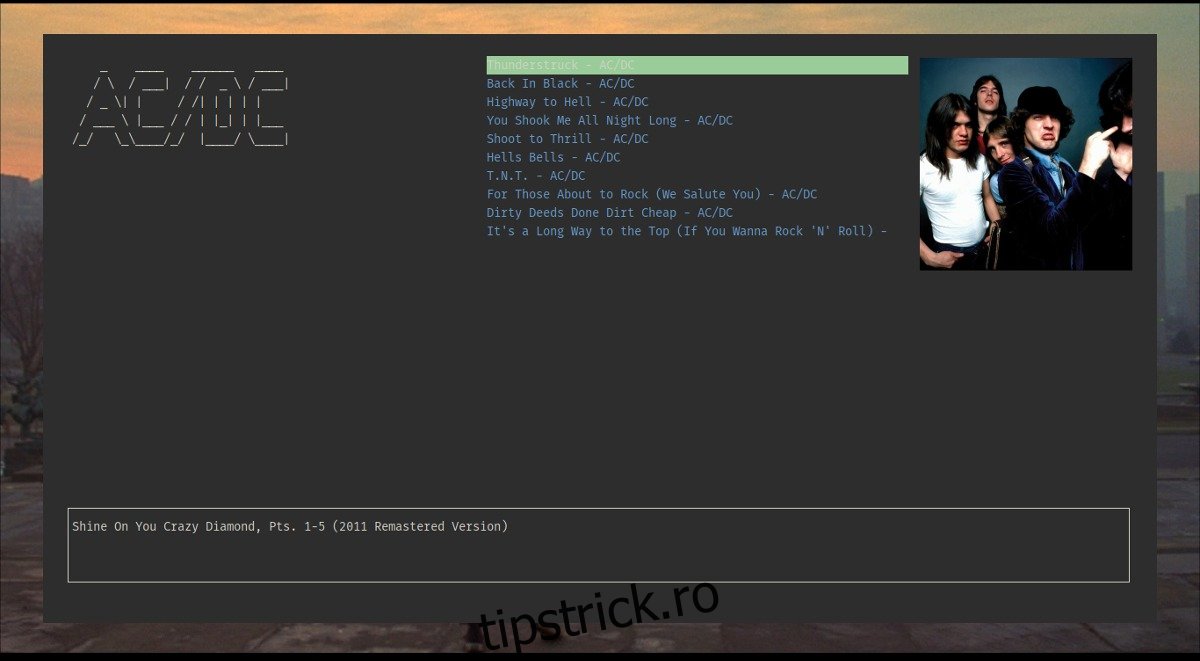
După ce ați găsit melodia, albumul sau artistul, doriți să redați, faceți clic pe el cu mouse-ul. Adăugați orice în coada următoare trecând cu mouse-ul peste un articol și apăsând „n”. În plus, este posibil să întrerupeți în orice moment redarea muzicii apăsând tasta „ESC”.
Schimbarea conturilor
În prezent, nu există un buton de dialog „deconectare” pe care să îl apăsați în aplicația Tidal-CLI. În schimb, dacă doriți să vă deconectați dintr-un cont și să vă conectați la altul, va trebui să ștergeți fișierul care stochează informațiile de conectare pe computerul dvs. Linux. Pentru a face acest lucru, deschideți o fereastră de terminal și utilizați CD-ul pentru a vă asigura că vă aflați în folderul principal.
cd ~/
Când ați ajuns în directorul principal, ștergeți fișierul .tidalConfig.js care conține toate informațiile de conectare cu comanda rm.
rm .tidalConfig.js
Rețineți că va trebui să eliminați acest fișier de fiecare dată când doriți să vă deconectați din aplicație.
Alternative la Tidal-CLI
Desigur, Tidal-CLI este foarte greșit și nu funcționează pentru toată lumea. Totuși, acesta este cel mai bun lucru pe care îl vor obține utilizatorii Linux, care nu este un browser web. Dacă sunteți interesat să utilizați Tidal, luați în considerare instalarea Notificator Tidal neoficial Extensie Chrome pentru a îmbunătăți puțin experiența. Extinderea permite utilizatorilor să vadă notificări atunci când ascultă muzică pe site-ul web Tidal.
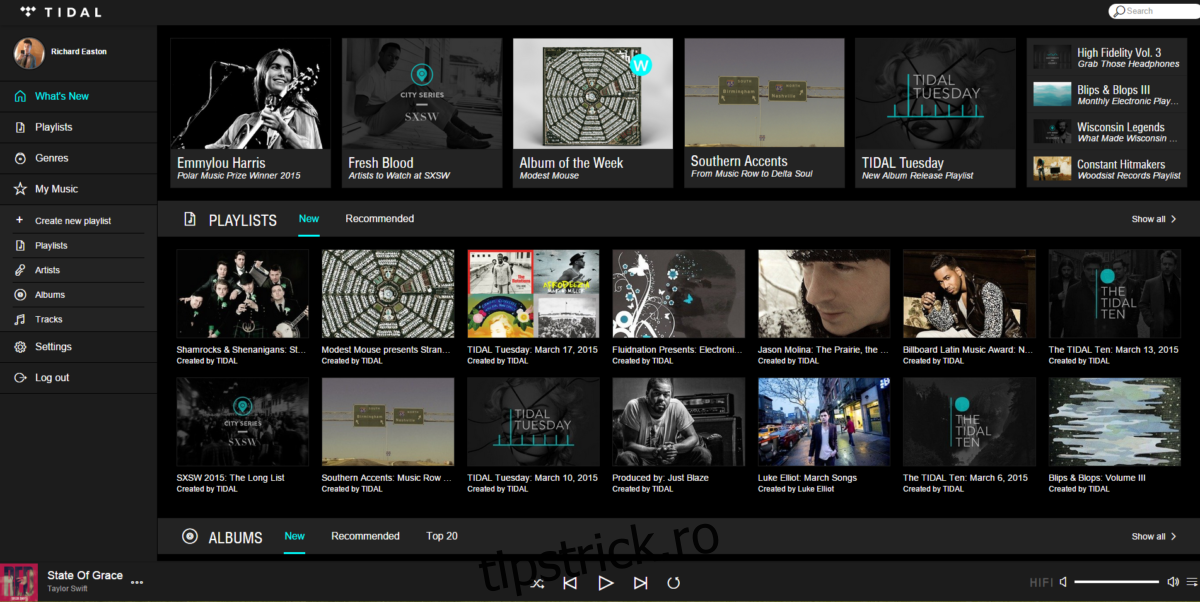
Din păcate, acest lucru este la fel de bun ca și pe Linux, deoarece Google a eliminat capacitatea de a transforma orice site într-o „aplicație”. Dacă această extensie sau aplicația Tidal CLI nu funcționează, luați în considerare trecerea la ceva de genul Spotify. La fel ca serviciul Tidal, Spotify oferă abonaților redare audio fără pierderi la un preț decent. În plus, Spotify poate fi instalat cu ușurință în mod nativ pe Linux și este acceptat de pachetele Snap, Flatpak-uri, precum și de o multitudine de alte formate de ambalare Linux.